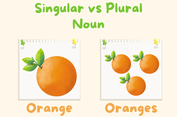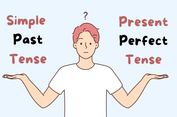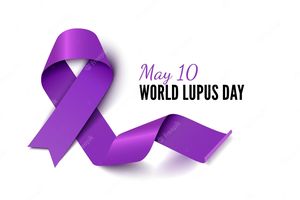Cara Memberi Nomor Halaman untuk Laporan pada Microsoft Word

KOMPAS.com - Untuk memudahkan navigasi dan pencarian pada sebuah laporan tugas atau penelitian, diperlukan adanya penomoran halaman.
Biasanya, penomoran romawi kecil digunakan pada bagian awal laporan dan penomoran latin untuk bagian isi hingga akhir laporan.
Dikutip dari buku Explore Informatika untuk SMP/MTs Kelas IX (2019) oleh Novi Setiani, berikut langkah-langkah untuk membuat penomoran halaman:
Baca juga: Cara Membuat Halaman Judul, dan Mengatur Ukuran Kertas-Margin pada Microsoft Word
- Masuk ke Footer melalui menu Insert > Footer > Edit Footer
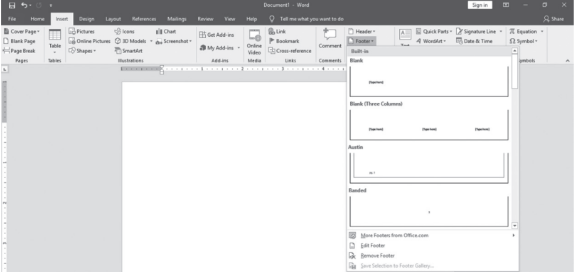 penomoran halaman dengan footer
penomoran halaman dengan footer
- Pada menu Insert, klik Page Number > Current Position > Plain Number
 memasukkan penomoran halaman
memasukkan penomoran halaman
- Lakukan pengaturan sesuai dengan ketentuan dari guru atau institusi (posisi nomor, jenis, ukuran font, dan lain-lain)
- Untuk mengubah penomoran latin menjadi romawi kecil, klik pada nomor halaman, kemudian klik menu Design > Page Number > Format Page Numbers.
Baca juga: Cara Membuat Dokumen Baru, Membuka File, dan Menyimpan Dokumen pada Microsoft Word
Pada kotak Start at, kita dapat mengatur halaman tersebut dimulai dari nomor berapa.
Sementara itu, jika kita memilih Continue from previous section, penomoran halaman akan otomatis lanjut dari halaman yang sebelumnya.
Biasanya, ketika kita membuat penomoran halaman, kita hanya dapat menerapkannya untuk keseluruhan dokumen.
Ketika kita mengubah penomoran menjadi romawi, semua halaman akan memiliki nomor romawi, begitu juga sebaliknya.
Baca juga: Pengertian dan Fungsi Paste Special pada Microsoft Word
Menggunakan Section Breaks
Saat kita menghilangkan penomoran halaman dari halaman sampul, penomoran pada halaman isi pun ikut terhapus.
Untuk mengatasinya, kita dapat menggunakan Section Breaks. Fitur ini, memungkinkan kita untuk membuat halaman sampul, pra laporan, dan bagian isi dengan penomoran halaman yang berbeda-beda di dalam dokumen yang sama.
Untuk memasukkan Section Breaks pada halaman, perhatikan langkah-langkah berikut:
- Pastikan kursor berada pada bagian akhir halaman, kemudian klik pada menu Layout > Breaks > Next Page
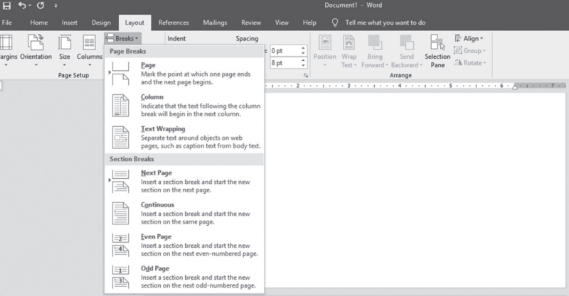 section breaks
section breaks
- Masuk kembali ke Footer, kemudian nonaktifkan pilihan Design > Link to Previous
Baca juga: Cara Membuat Shortcut Key pada Microsoft Word
Simak breaking news dan berita pilihan kami langsung di ponselmu. Pilih saluran andalanmu akses berita Kompas.com WhatsApp Channel : https://www.whatsapp.com/channel/0029VaFPbedBPzjZrk13HO3D. Pastikan kamu sudah install aplikasi WhatsApp ya.
-
![]()
Cara Membuat Daftar Isi Otomatis pada Microsoft Word
-
![]()
Cara Membuat Shortcut Key pada Microsoft Word
-
![]()
Pengertian dan Fungsi Paste Special pada Microsoft Word
-
![]()
Cara Membuat Dokumen Baru, Membuka File, dan Menyimpan Dokumen pada Microsoft Word
-
![]()
Cara Membuat Halaman Judul, dan Mengatur Ukuran Kertas-Margin pada Microsoft Word